Tài liệu này bao gồm những phần nào? Mục đích của mỗi phần là gì?
Tôi gặp khó khăn, vướng mắc khi sử dụng phần mềm thì tôi có thể tra cứu cách giải quyết ở đâu?
Tôi muốn xem phim hướng dẫn sử dụng thì phải làm như thế nào?
Tôi muốn thao tác bằng bàn phím thì có thể sử dụng những phím tắt gì?
Tài liệu này bao gồm những phần nào? Mục đích của mỗi phần là gì?
Tài liệu này bao gồm những phần sau:
1. Giới thiệu tổng quan:
- Giới thiệu tổng quan đây là sản phẩm gì? Ai dùng? Và để đáp ứng nghiệp vụ gì?
2. Hướng dẫn cài đặt sản phẩm:
- Hướng dẫn từng bước để cài đặt phần mềm.
3. Các bước bắt đầu sử dụng phần mềm:
- Giúp anh/chị dễ dàng biết được cần phải chuẩn bị các dữ liệu gì? phải qua các thao tác như thế nào để có thể sử đụng dược phần mềm.
4. Hướng dẫn nghiệp vụ:
- Hướng dẫn chi tiết cách thực hiện nghiệp vụ trên phần mềm.
5. Bài tập thực hành:
- Đưa ra các bài tập thực hành theo các tình huống nghiệp vụ
6. Hướng dẫn sử dụng chức năng:
- Hướng dẫn chi tiết cách thực hiện một chức năng trên phần mềm.
7. Những câu hỏi thường gặp:
- Đưa ra các tình huống, các khó khăn vướng mắc nổi trội mà anh/chị thường gặp phải khi sử dụng phần mềm và hướng dẫn cách xử lý.
8. Các kênh hỗ trợ và thông tin liên hệ:
- Giúp anh/chị biết được phải liên hệ cho ai? Thông qua công cụ nào khi cần.
9. Lịch sử phát triển sản phẩm:
- Giúp anh/chị biết được các phiên bản sản phẩm đã phát hành và các tính năng đáp ứng thêm trong từng phiên bản.
Tôi muốn tìm kiếm nhanh hướng dẫn sử dụng của một nghiệp vụ hay một chức năng nào đó thì phải làm thế nào?
Để tìm kiếm nhanh hướng dẫn sử dụng của một nghiệp vụ hay một chức năng nào đó của phần mềm, thực hiện như sau:
1. Tại tab Search, nhập từ khóa cần tìm kiếm, chọn chức năng tìm kiếm phù hợp (xem hình bên dưới)
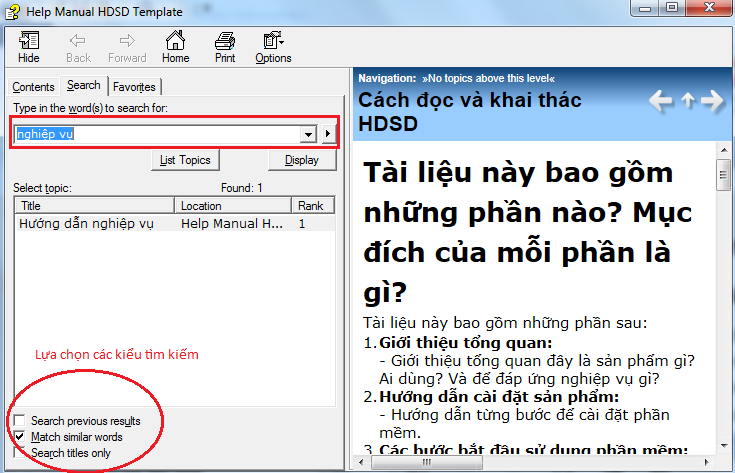
(Lưu ý: Phải sử dụng bảng mã Unicode tổ hợp để gõ từ khóa tìm kiếm)
2. Tại Tab Index, nhập từ khóa cần tìm kiếm, nhấn Enter => Kết quả hiển thị theo tên của từng trang hướng dẫn có trong tài liệu help, kết quả chính xác nhất theo từ khóa tìm kiếm được sắp xếp lên trên
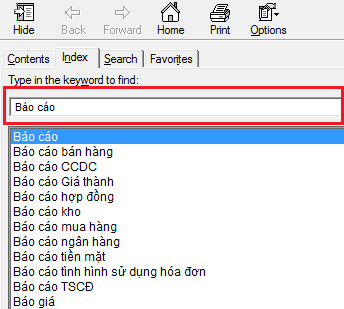
3. Đối với những trang hướng dẫn mà anh/chị thường xuyên xem, thì có thể đưa vào tab Favorites để tiện tra cứu khi cần bằng cách:
a.Tại trang hướng dẫn đang xem, chuyển sang tab Favorites, chọn nút Add như hình => Trang hướng dẫn này sẽ được thêm vào phần Favorites.
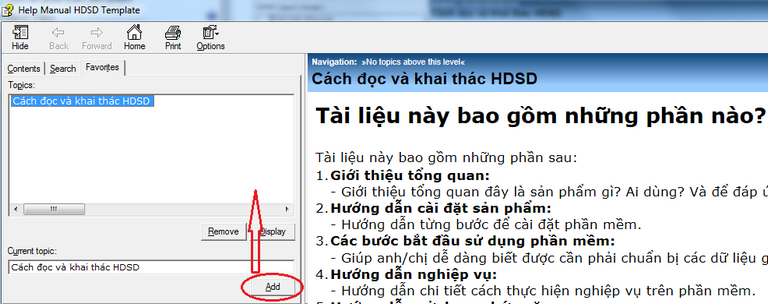
4. Trong nội dung của trang một trang hướng dẫn cụ thể, sử dụng phím tắt Ctrl + F, gõ vào ô tìm kiếm từ khóa cần tìm và chọn cách tìm kiếm phù hợp

Tôi gặp khó khăn, vướng mắc khi sử dụng phần mềm thì tôi có thể tra cứu cách giải quyết ở đâu?
Để tra cứu cách giải quyết của một vấn đề khó khăn, vướng mắc thường gặp khi sử dụng phần mềm, thực hiện như sau:
- Trên cấu trúc của tài liệu HDSD, chọn phần Những câu hỏi thường gặp. Tại trang này, anh/chị nhìn thấy danh sách các câu hỏi thường gặp khi sử dụng phần mềm, ở mỗi câu hỏi đều được liên kết đến câu trả lời tương ứng.
Tôi muốn xem phim hướng dẫn sử dụng thì phải làm như thế nào?
Tại mỗi trang hướng dẫn sử dụng nghiệp vụ và chức năng đều có phim hướng dẫn đi kèm.
Mỗi đoạn phim dùng để hướng dẫn cách thực hiện một công việc nhỏ hoặc một tình huống cụ thể trên phần mềm.
Phim được nhúng thẳng vào từng trang hướng dẫn, anh/chị chỉ cần tra cứu đến nghiệp vụ/chức năng cần xem và nhấn nút Play trên mỗi phim tương ứng.
•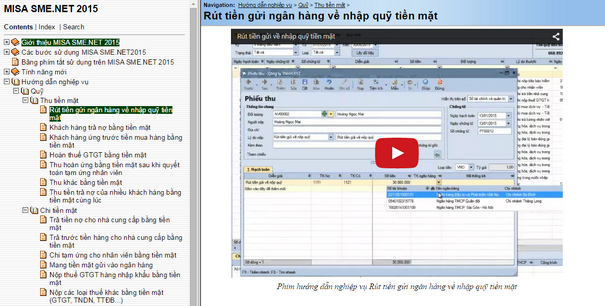
Tôi muốn thao tác bằng bàn phím thì có thể sử dụng những phím tắt gì?
Có một số phím tắt sau:
- Ctrl + F: Tìm kiếm nội dung trong một trang hướng dẫn
- Home: Di chuyển lên dòng trên cùng của trang hướng dẫn
- End: Di chuyển xuống dòng cuối cùng của trang hướng dẫn
- Page Up: Di chuyển lên trên với khoảng cách một màn hình
- Page Down: Di chuyển xuống dưới với khoảng cách một màn hình
- Nhấn nút mũi tên (lên, xuống): Chuyển sang trang hướng dẫn liền trên, liền dưới. Nhấn Enter để xem nội dung trang hướng dẫn.